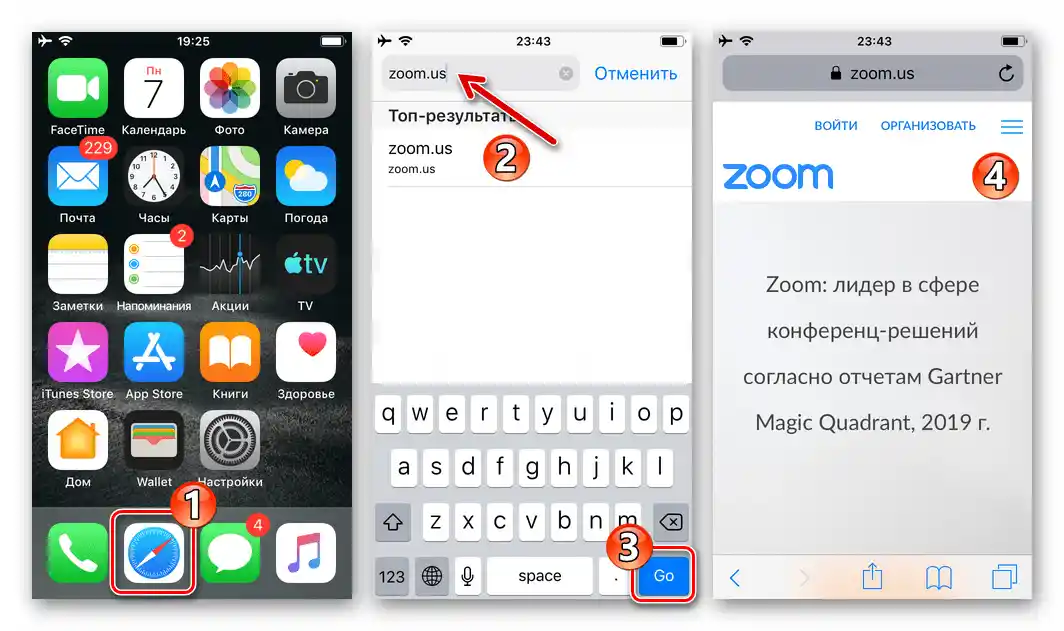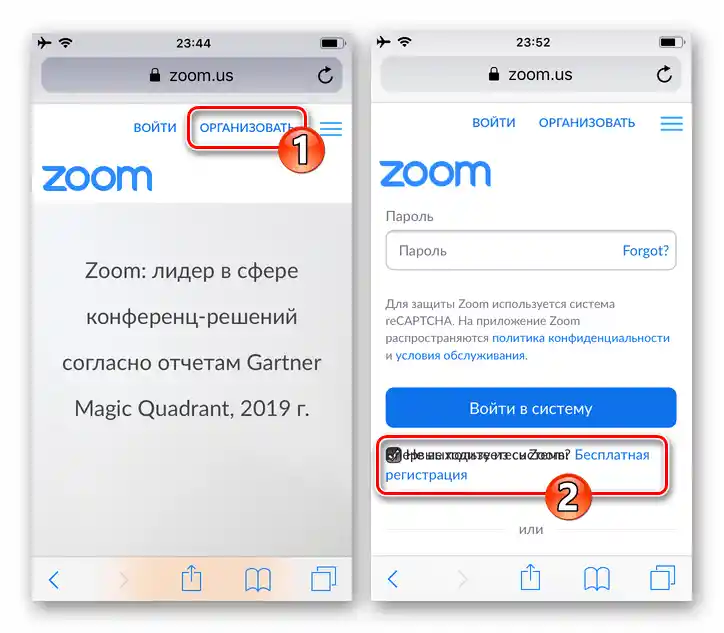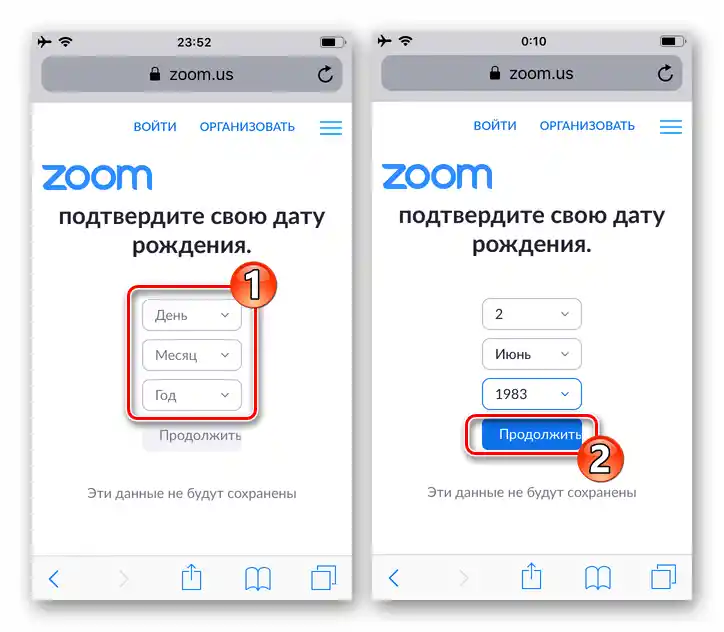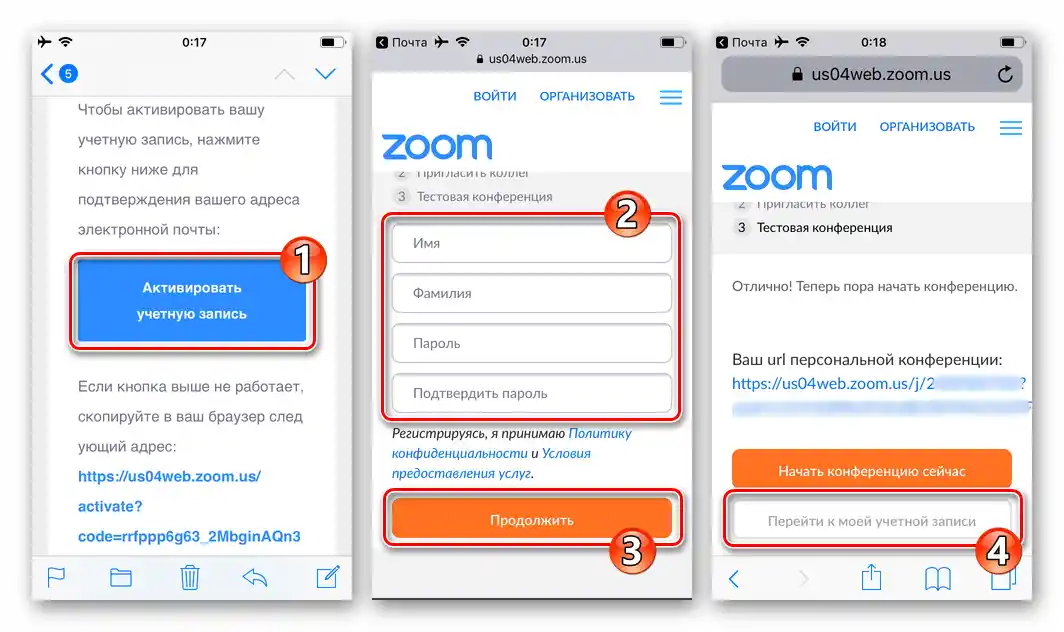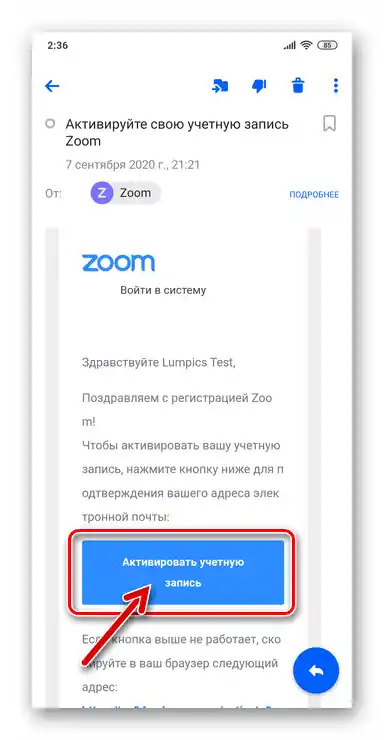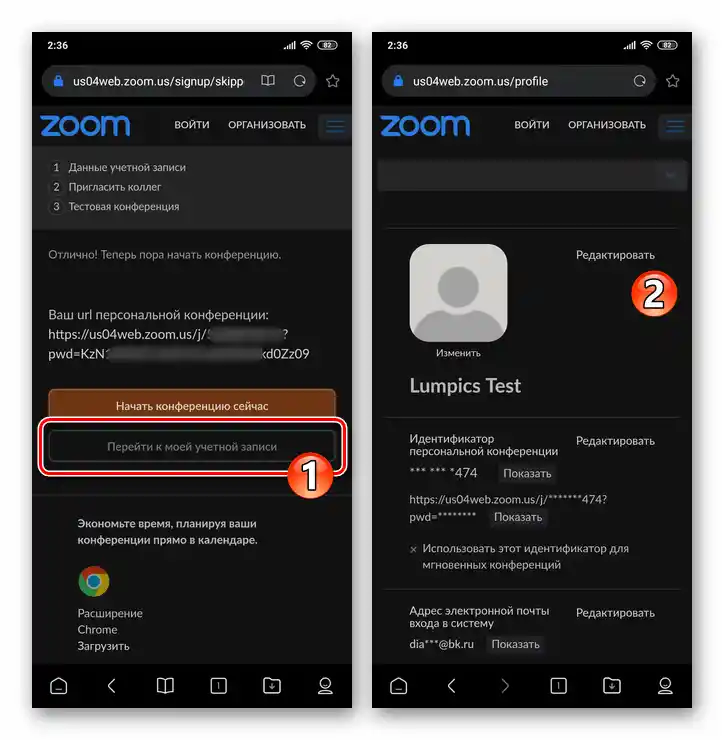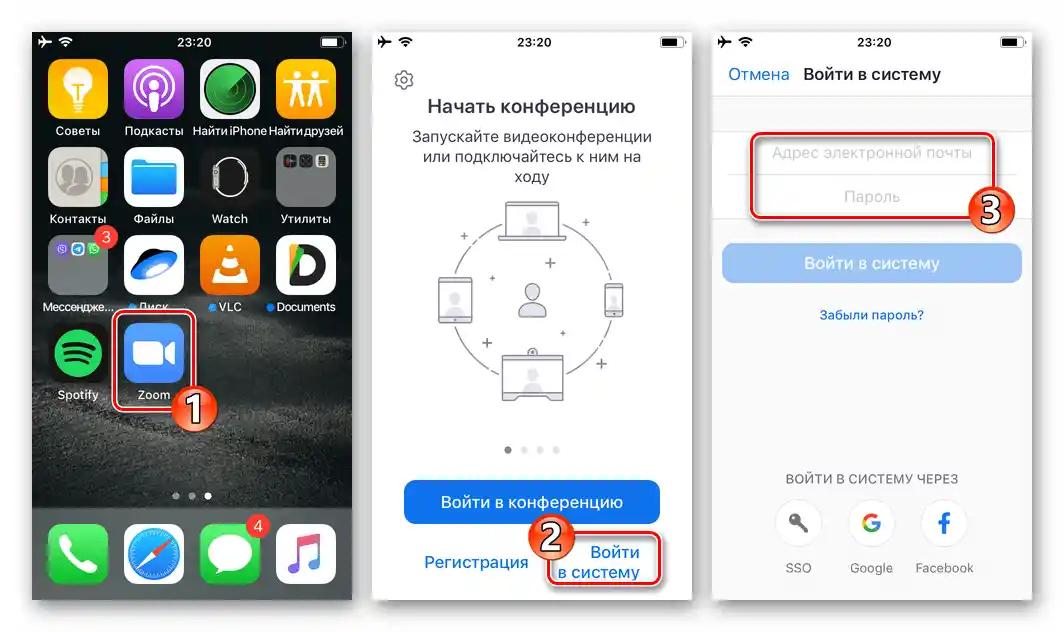المحتوى:
أندرويد
إنشاء حساب في خدمة مؤتمرات الفيديو زووم من جهاز أندرويد هو عملية بسيطة جداً ويمكن تنفيذها بإحدى طريقتين. للتسجيل الفعّال، ستحتاج فقط إلى عنوان بريد إلكتروني والوصول إلى هذا البريد لتلقي رابط تفعيل الحساب.
الطريقة 1: تطبيق موبايل لأندرويد
أكثر الطرق ملاءمة لإنشاء حساب في زووم من جهاز أندرويد تتضمن استخدام التطبيق المحمول، بالإضافة إلى ذلك، تتيح لك الانتقال مباشرة إلى استخدام الخدمة بعد التسجيل.
- قم بتثبيت وتشغيل عميل زووم لأندرويد على هاتفك الذكي.
لمزيد من التفاصيل: كيفية تثبيت تطبيق زووم على جهاز أندرويد
- في الشاشة الأولى للتطبيق، انقر على الرابط الموجود في الأسفل "تسجيل". ثم اضغط على العبارة "شهر/يوم/سنة"، باستخدام المفاتيح اختر تاريخ ميلادك، واضغط على "تعيين".
- الخطوة التالية هي تقديم عنوان بريدك الإلكتروني، بالإضافة إلى الاسم واللقب. أدخل البيانات المطلوبة في الحقول المناسبة على الشاشة، وتأكد من صحتها، ثم اضغط على زر "تسجيل".
- بعد ذلك، انتقل إلى صندوق البريد الإلكتروني المسجل في زووم بأي طريقة تفضلها. ابحث عن رسالة من المرسل "زووم" بعنوان "قم بتفعيل حسابك"، وافتحها.
- اضغط على الزر الموجود في نص الرسالة "تفعيل الحساب". نتيجة لذلك، سيتم فتح متصفح الويب وستتاح لك الفرصة للانتقال إلى الخطوة التالية من التسجيل.
![زووم لنظام أندرويد - زر تفعيل الحساب في نص الرسالة المرسلة من الخدمة أثناء عملية تسجيل الحساب]()
إذا لم يؤد الضغط على الزر إلى فتح المتصفح، قم بالتمرير لأسفل نص الرسالة، انسخ الرابط المميز بخط عريض إلى حافظة جهازك، ثم الصقه في شريط عنوان أي متصفح ويب وانتقل إليه.
- في الصفحة التي ستفتح في المتصفح، قم بتحويل زر الاختيار إلى وضع "لا" (حيث يتم تسجيل حساب شخصي في نظام مؤتمرات الفيديو). ثم اضغط على "متابعة".
- اختر مجموعة سرية من الرموز، والتي ستستخدم لاحقًا ككلمة مرور للوصول إلى الخدمة، وأدخلها في الحقول "كلمة المرور" و "تأكيد كلمة المرور". اضغط على "متابعة".
- في الصفحة التالية، المس "تخطي هذه الخطوة" (يمكن دعوة أشخاص آخرين إلى النظام لاحقًا).
- بعد ذلك، اضغط على "الانتقال إلى حسابي". بهذا، تكون عملية التسجيل في نظام مؤتمرات الفيديو Zoom عبر هاتف أندرويد قد اكتملت فعليًا. إذا رغبت، يمكنك ملء و/أو تعديل الملف الشخصي الموجود بالفعل أو تأجيل هذه العملية.
![زووم لأندرويد - إتمام تسجيل الحساب في النظام من الهاتف]()
انتقل إلى تطبيق الخدمة على الهاتف المحمول، واضغط على "تسجيل الدخول" في أسفل الشاشة المعروضة. ثم قم بتسجيل الدخول باستخدام عنوان البريد الإلكتروني الذي تم تقديمه أثناء التسجيل كاسم مستخدم وكلمة المرور.
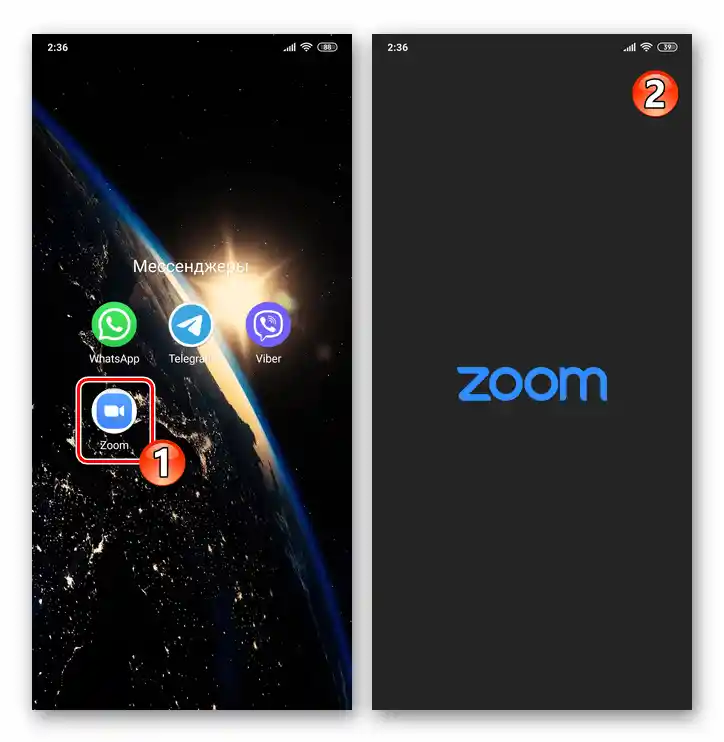
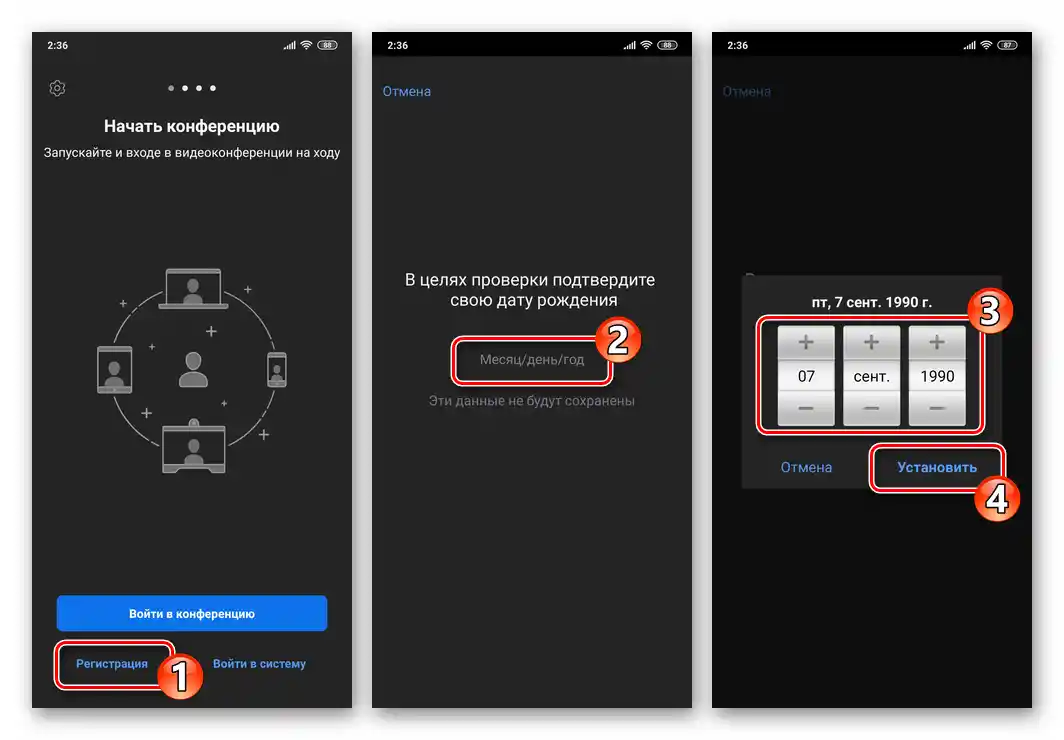
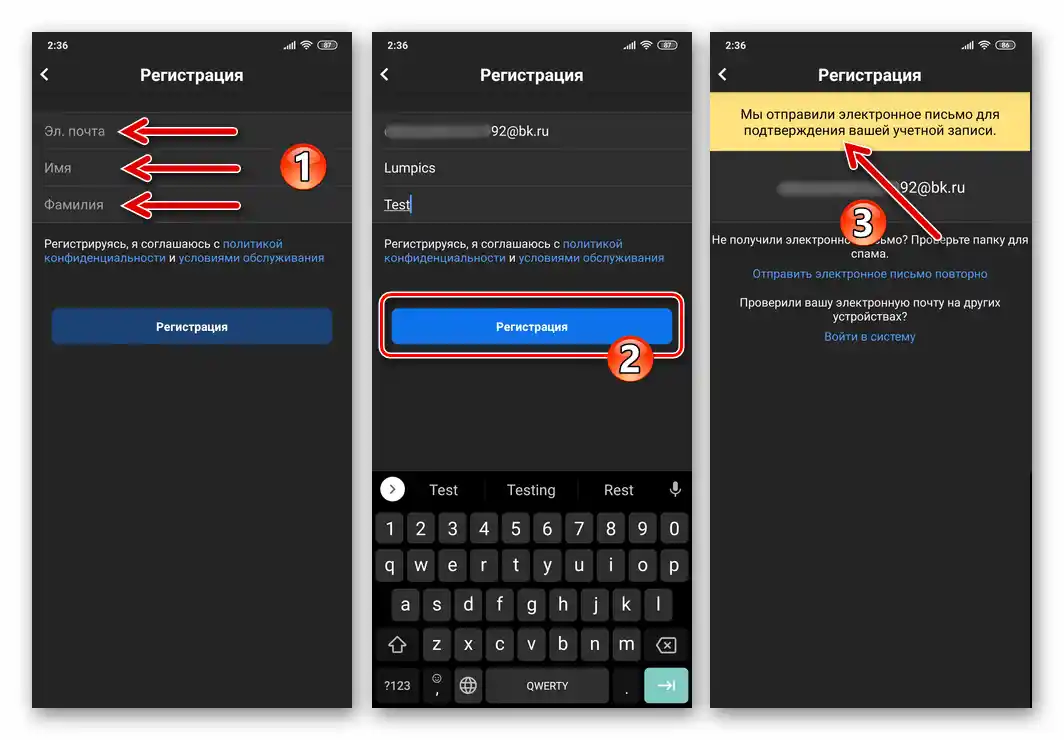
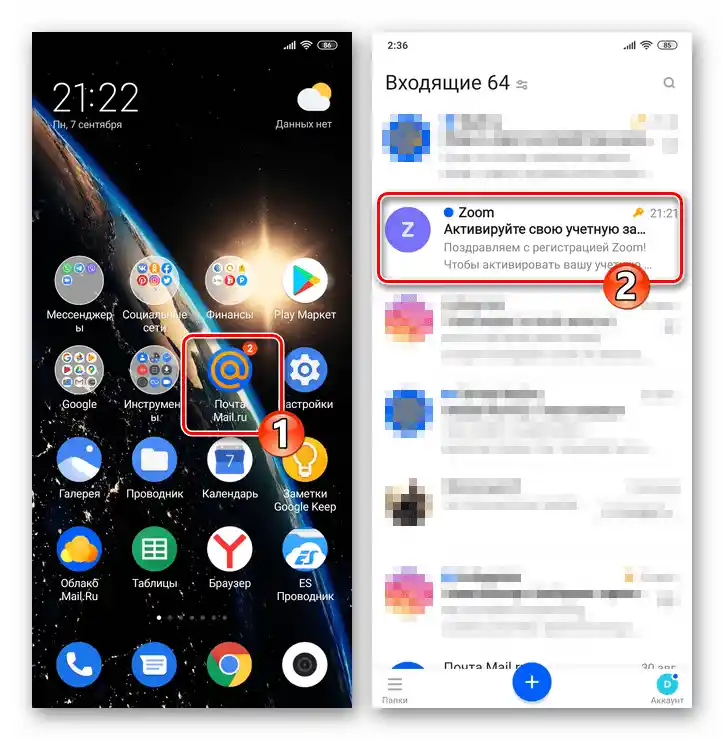
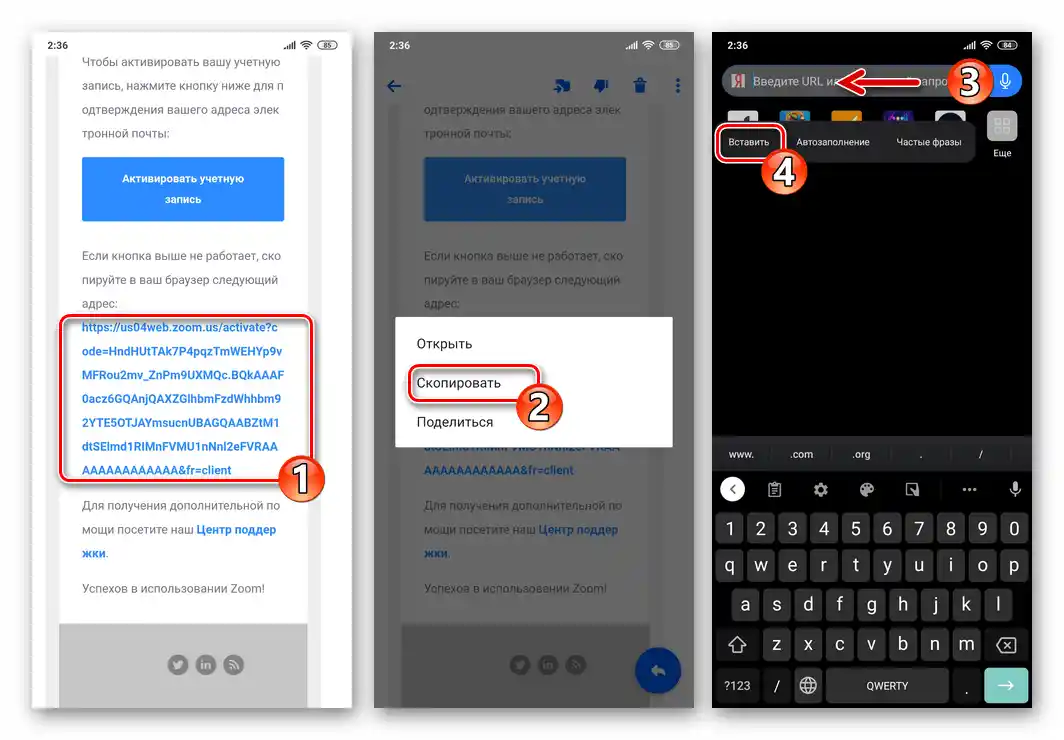
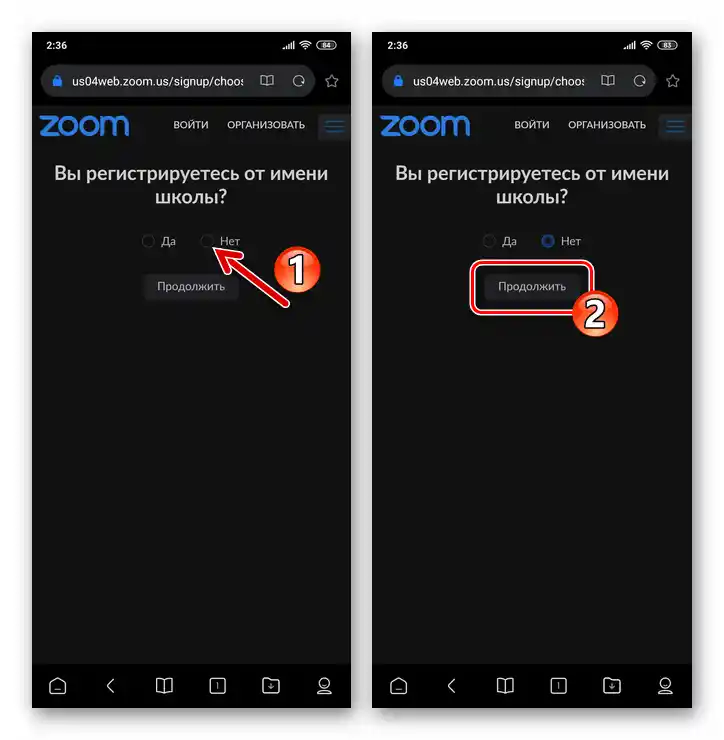
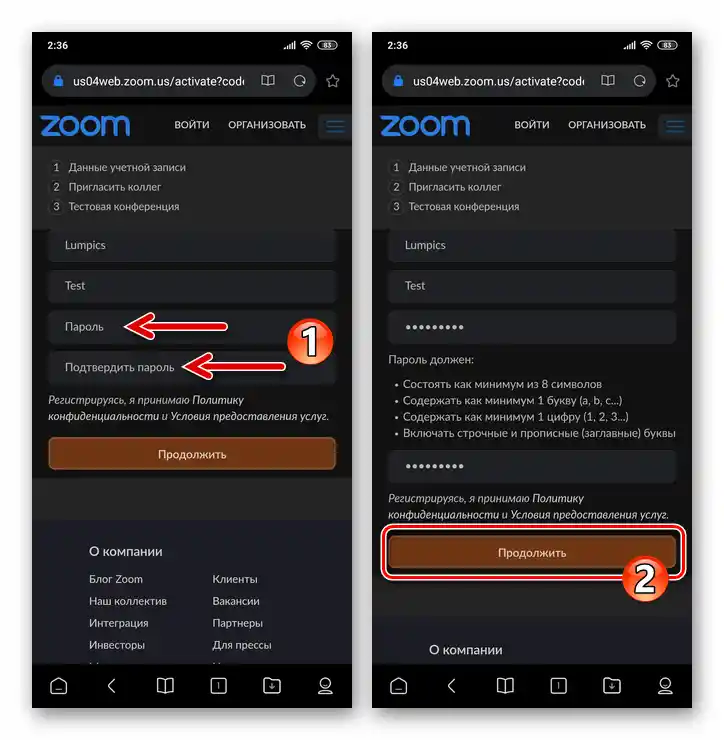
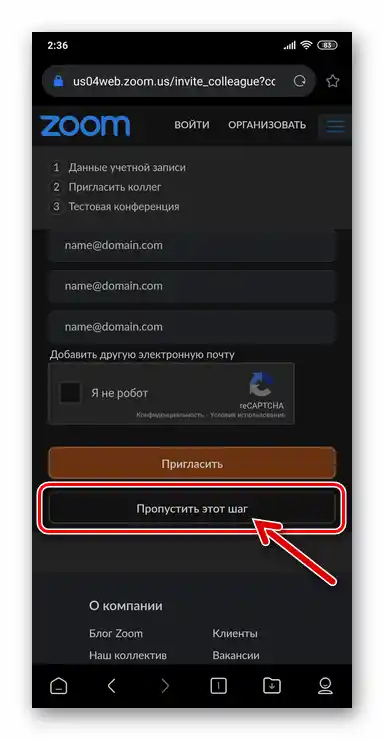
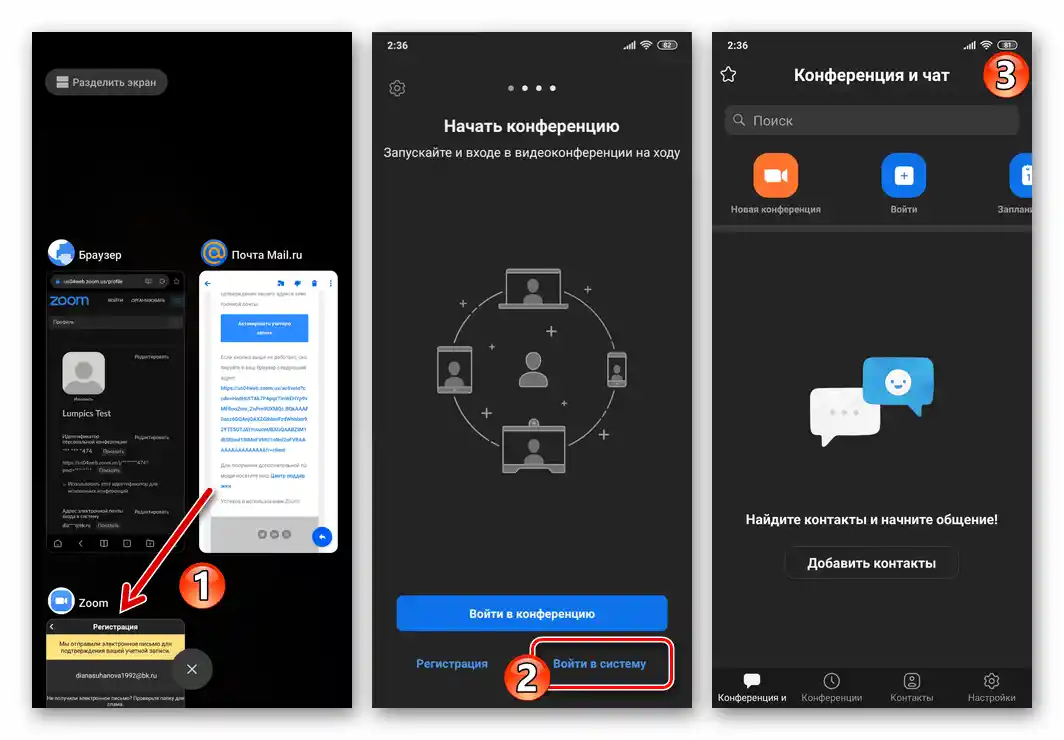
الطريقة 2: متصفح الويب
إذا لم يكن تطبيق Zoom متاحًا على هاتف أندرويد الخاص بك و/أو كان هدفك هو الحصول على حساب في نظام مؤتمرات الفيديو لاستخدامه لاحقًا على أجهزة أخرى، يمكنك حل هذه المسألة باستخدام متصفح الويب فقط.
- افتح المتصفح المفضل لديك، واستخدم الرابط المقدم أدناه أو أدخل
zoom.usيدويًا في شريط عنوان المتصفح، وانتقل إلى الموقع الرسمي للخدمة المعنية. - في الصفحة الرئيسية للموقع يوجد حقل "أدخل عنوان بريدك الإلكتروني الوظيفي" — اكتب فيه عنوان البريد الإلكتروني الذي سيتم تسجيله في نظام مؤتمرات الفيديو، ثم اضغط على زر "التسجيل المجاني".
- في النافذة التي ستظهر، اختر القيم من القوائم المنسدلة الثلاثة، وحدد تاريخ ميلادك، ثم المس "متابعة". بعد ذلك، تأكد من أنك قد أدخلت عنوان البريد الإلكتروني الصحيح والمتاح لك، واضغط على "تأكيد".
- قم بتنفيذ النقاط رقم 4-8 من التعليمات المقدمة أعلاه في هذه المقالة والتي تتطلب استخدام تطبيق Zoom للتسجيل على نظام Android.
- بمجرد أن تظهر لك صفحة الويب بمعلومات الملف الشخصي الذي تم إنشاؤه، يمكن اعتبار التسجيل في خدمة مؤتمرات الفيديو مكتملًا. في المستقبل، يمكنك استخدام البيانات التي تم إدخالها أثناء إنشاء الحساب (البريد الإلكتروني وكلمة المرور) لتسجيل الدخول إلى Zoom على أي جهاز متاح في ذلك الوقت.
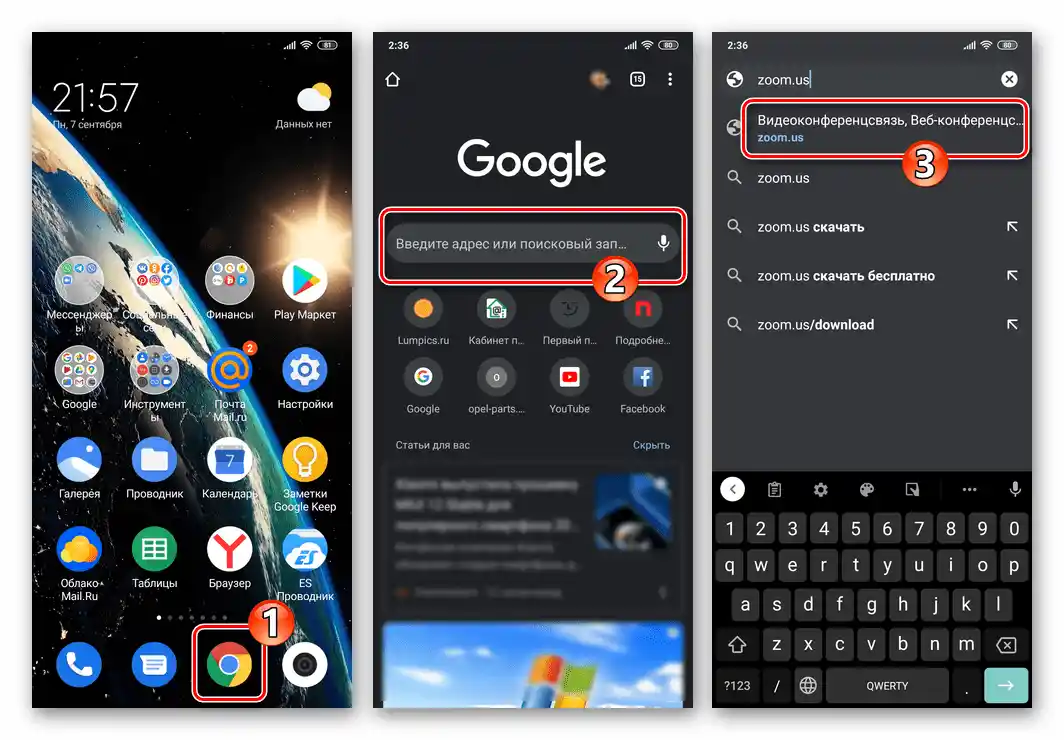
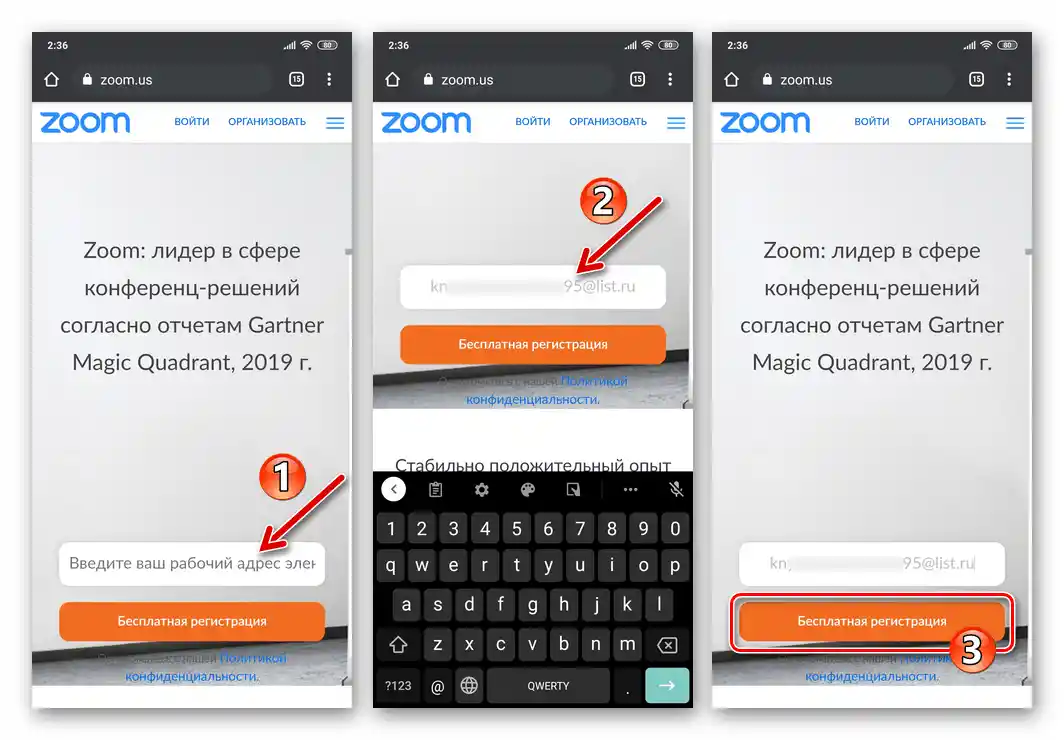
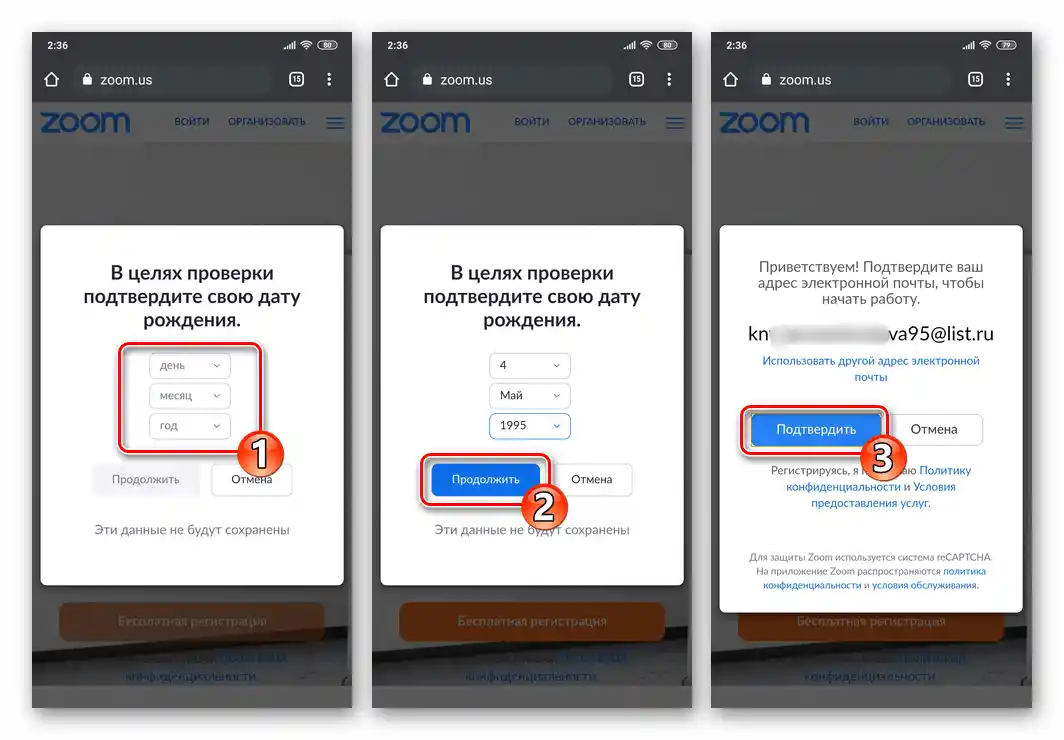
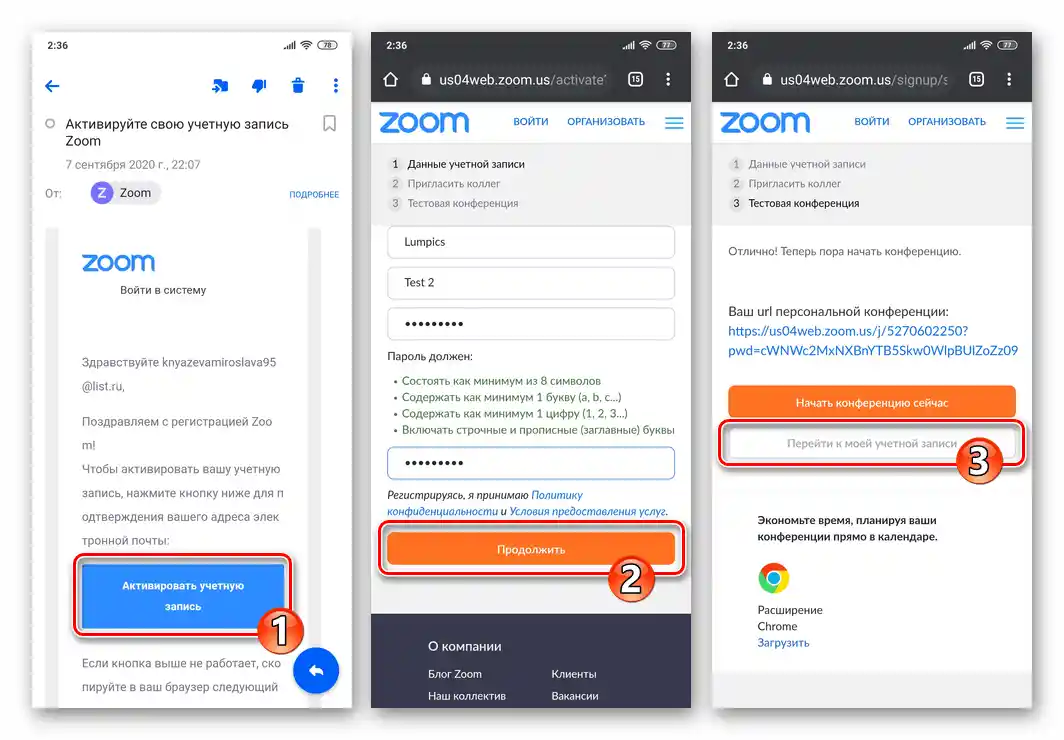
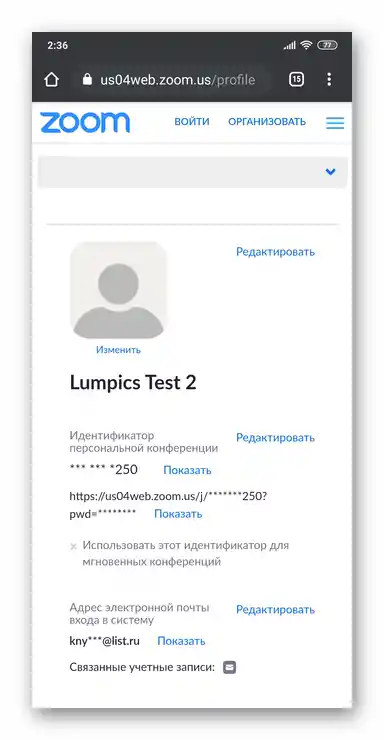
اقرأ أيضًا: كيفية تثبيت عميل نظام مؤتمرات الفيديو Zoom على الكمبيوتر
iOS
كما هو الحال في بيئة Android الموصوفة أعلاه، يمكن تسجيل حساب في Zoom باستخدام iPhone، أو بالأحرى، الانتقال إلى إنشائه بطريقتين - من خلال تطبيق الهاتف المحمول لنظام iOS أو عبر أي متصفح ويب.
الطريقة 1: تطبيق الهاتف المحمول لنظام iOS
- إذا لم يتم ذلك سابقًا، قم بتثبيت وتشغيل تطبيق Zoom على الآيفون.
لمزيد من التفاصيل: كيفية تثبيت عميل خدمة مؤتمرات الفيديو Zoom على iPhone
- اضغط على "تسجيل" في أسفل شاشة عميل Zoom المعروض على نظام iOS.بعد ذلك، اختر تاريخ ميلادك واضغط على العبارة "تأكيد".
- في الشاشة التالية، أدخل البريد الإلكتروني المسجل في النظام "عنوان البريد الإلكتروني"، بالإضافة إلى "اسمك" و"لقبك" في الحقول المناسبة، واضغط على زر "تسجيل" ووافق على قراءة إشعار الإرسال إلى صندوق البريد المحدد مع رابط لتفعيل الحساب الذي تم إنشاؤه.
- بعد ذلك، على iPhone، افتح البريد الإلكتروني الذي قمت بتحديده في الخطوة السابقة بالطريقة المعتادة. ابحث عن رسالة من المرسل "Zoom"، وانتقل لعرض محتواها.
- اضغط على الزر الموجود في نص الرسالة "تفعيل الحساب" أو انتقل (انسخ والصق في شريط عنوان المتصفح) إلى الرابط المقدم في الرسالة.
- تحت السؤال "هل تسجل باسم المدرسة؟" في الصفحة التي فتحت في متصفح الويب، ضع علامة "لا"، واضغط على زر "متابعة".
- بعد ذلك، اختر كلمة مرور للوصول إلى Zoom وأدخلها مرتين في الحقول المناسبة على الشاشة، ثم اضغط "متابعة".
- في الصفحة التالية، المس "تخطي هذه الخطوة" (دعوة الزملاء لا تتعلق بحل مهمتنا ويمكن القيام بها في أي وقت لاحق).
- لإكمال إنشاء حساب في نظام مؤتمرات الفيديو Zoom، في آخر صفحة ويب تقدمها نظام التسجيل، اضغط على "الانتقال إلى حسابي".
- بهذا، تكون عملية التسجيل في نظام المؤتمرات عبر الإنترنت قد اكتملت ولا يوجد ما يمنعك من الوصول إلى إمكانياته. افتح تطبيق الخدمة على الهاتف المحمول، وقم بتسجيل الدخول باستخدام البريد الإلكتروني المحدد في عملية التسجيل وكلمة المرور التي قمت بتعيينها.
![زووم لجهاز الآيفون - الانتقال إلى تسجيل الدخول في النظام عبر التطبيق المحمول]()
باستخدام البريد الإلكتروني المحدد في عملية التسجيل وكلمة المرور المعينة.
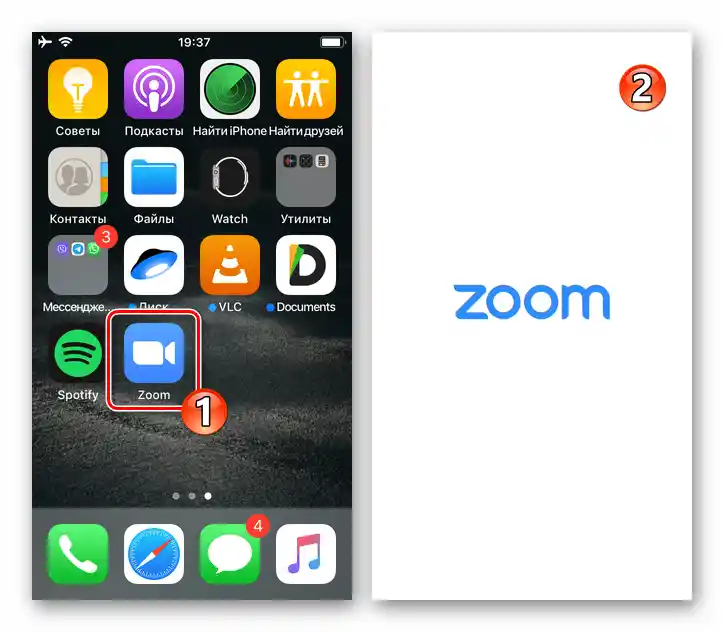
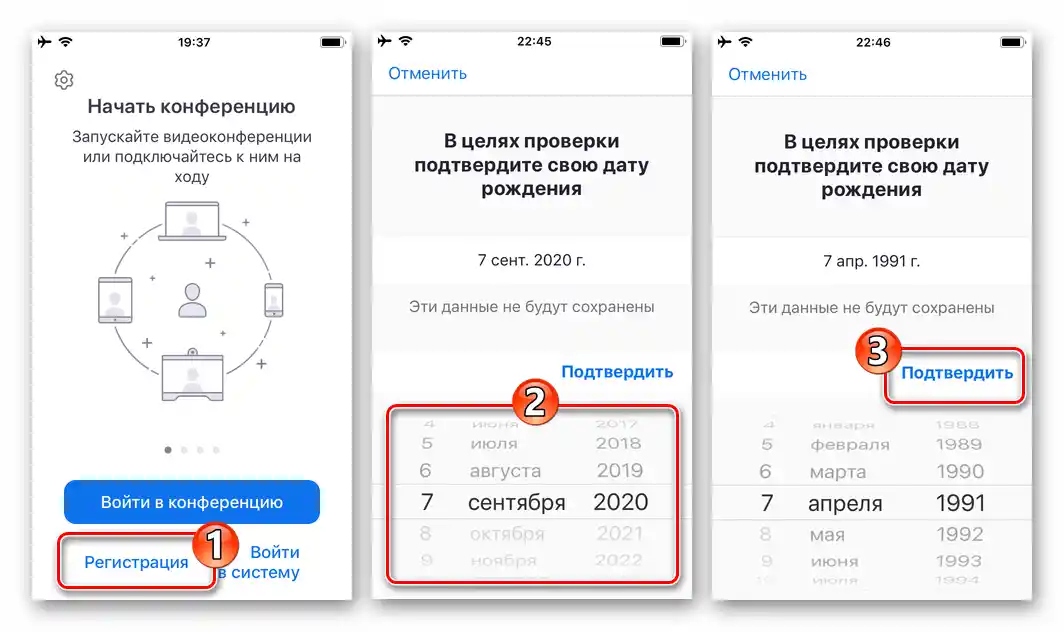
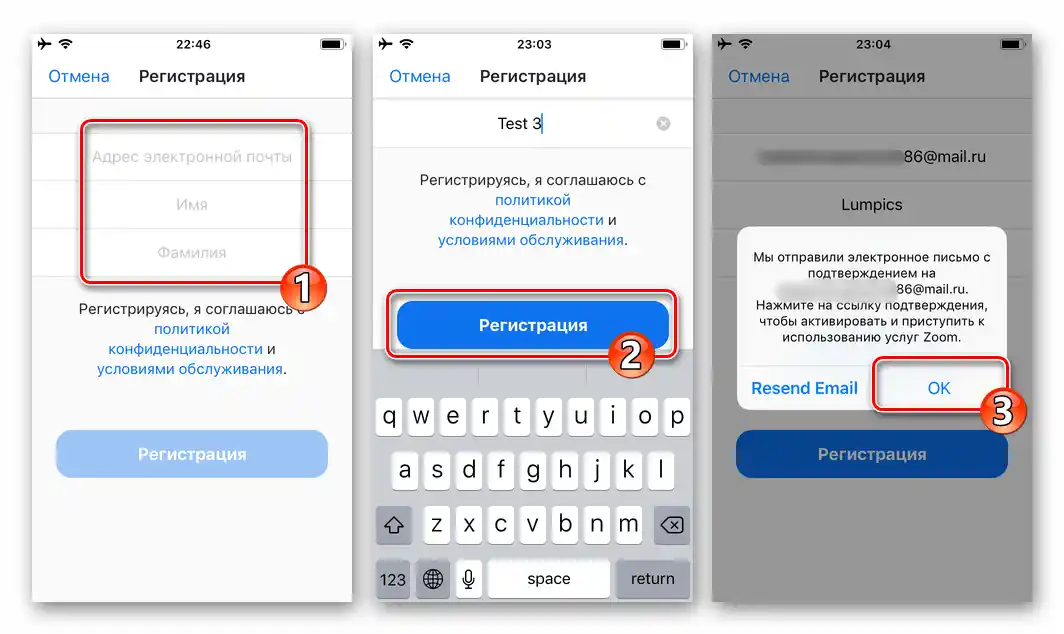
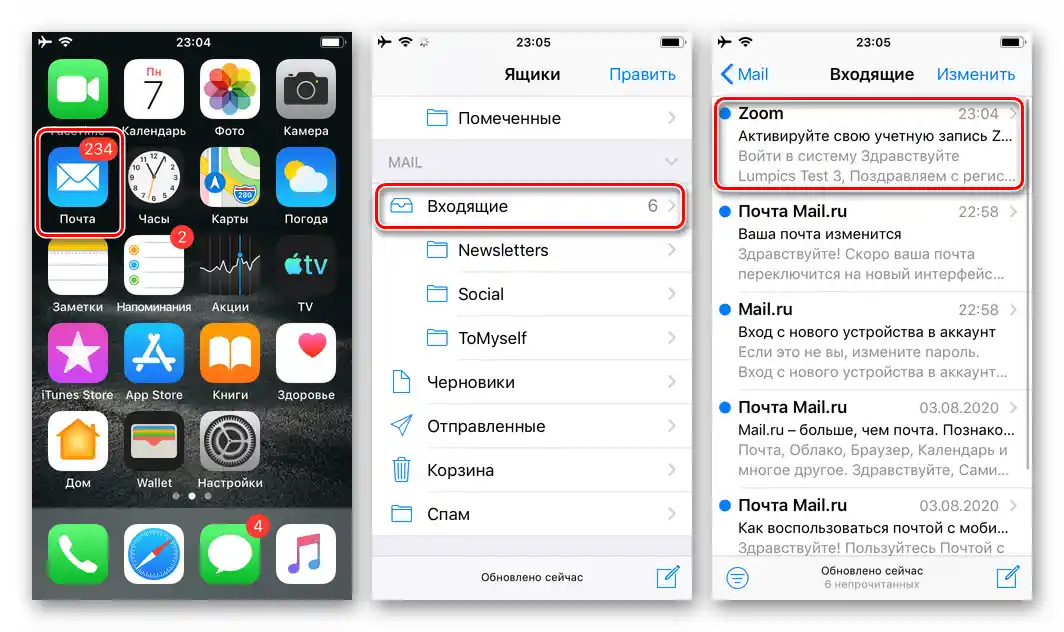

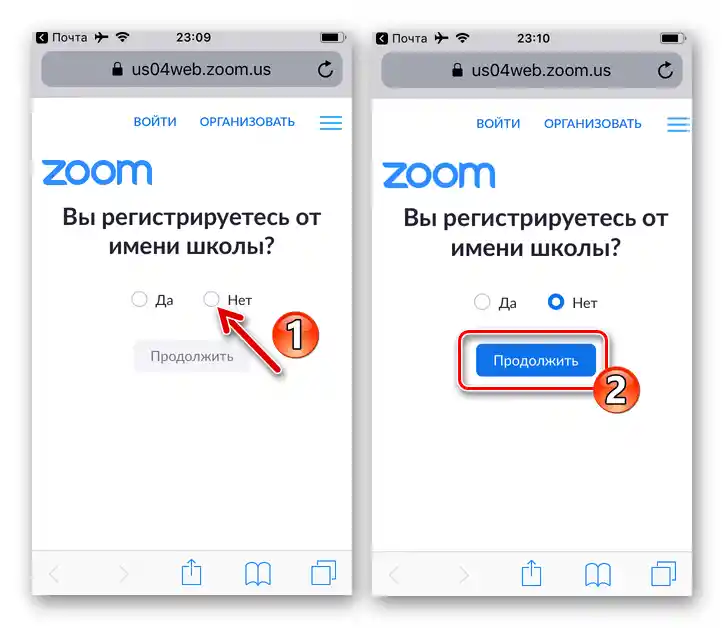
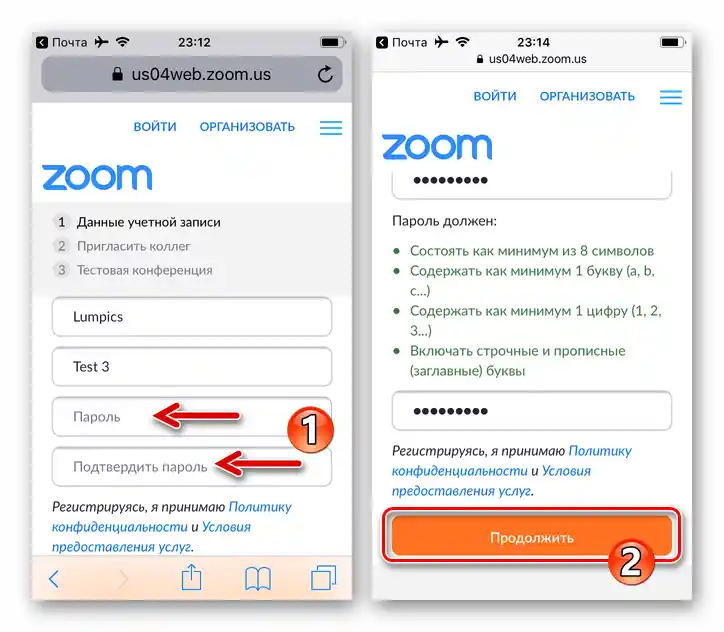
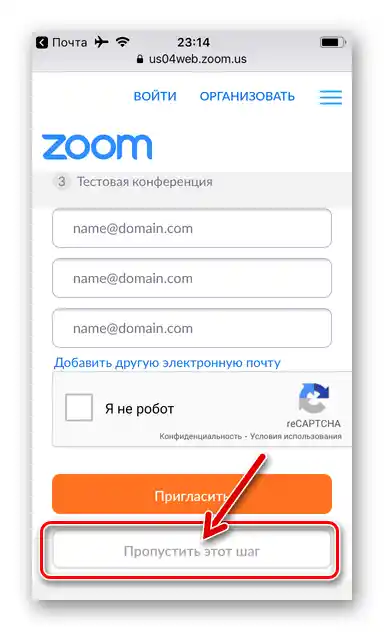
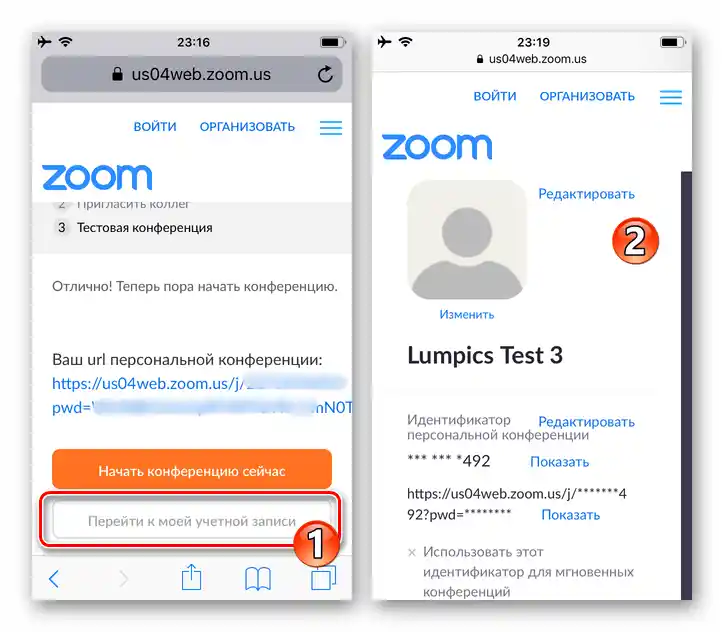
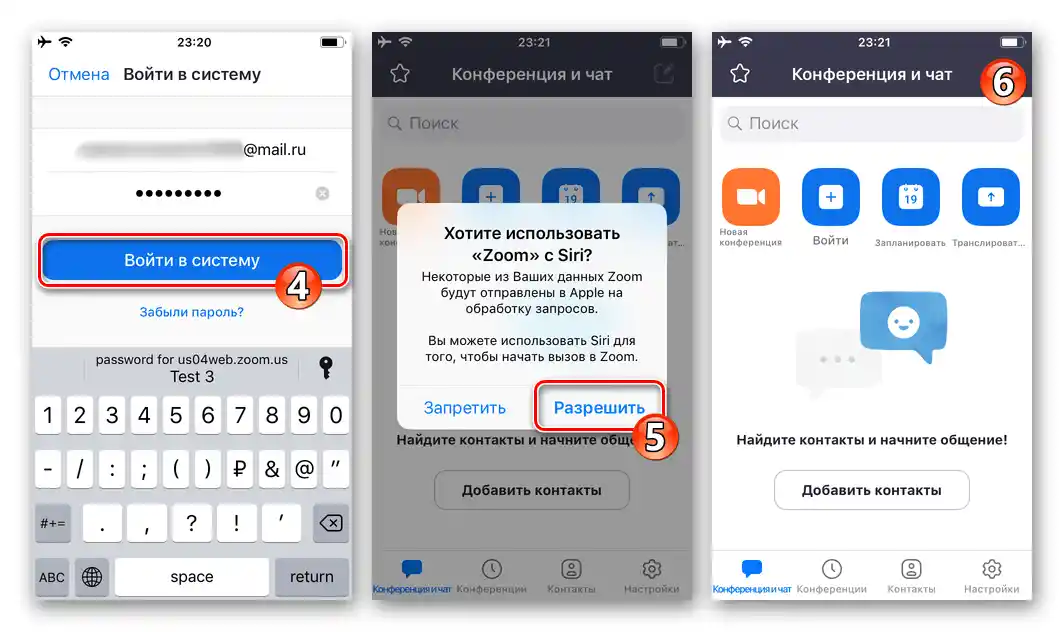
الطريقة 2: متصفح الويب
يمكنك تسجيل حساب في زوم من آيفون دون الحاجة إلى تطبيق الخدمة. التعليمات في هذا النهج تتكرر تقريبًا كما هو مقترح أعلاه في هذه المقالة، وستختلف فقط الخطوات الأولى في طريق إنشاء الحساب.من المهم أن نلاحظ أن الموقع الخاص بالنظام المعني ليس متكيفًا بشكل جيد للعمل في بيئة iOS، لذلك يمكن اعتبار تنفيذ التعليمات التالية مريحًا فقط بشكل نسبي ويجب تطبيقها فقط في حالات خاصة.
- قم بتشغيل أي متصفح ويب وانتقل إلى الموقع الرسمي للنظام المعني —
zoom.us. أو استخدم الرابط التالي: - في أعلى الصفحة الرئيسية لموقع Zoom، اضغط على "تنظيم". بعد ذلك، تحت زر "تسجيل الدخول" في الصفحة المفتوحة، المس الرابط "التسجيل المجاني".
- من خلال اختيار القيم من ثلاثة قوائم منسدلة، حدد تاريخ ميلادك، ثم اضغط على "متابعة".
- في حقل "عنوان بريدك الإلكتروني للعمل"، أدخل البريد الإلكتروني المسجل في خدمة زوم ثم اضغط على "تسجيل".
- بعد ذلك، قم بتنفيذ النقاط رقم 4-9 من التوصيات السابقة في هذه المقالة. أي، قم بتسجيل الدخول إلى بريدك الإلكتروني، وانتقل إلى الرابط لتفعيل الحساب من الرسالة المرسلة من خدمة زوم، وحدد اسمك ولقبك، واضبط كلمة المرور.
- نتيجة لتنفيذ جميع الإجراءات المذكورة أعلاه، ستظهر أمامك صفحة ويب تحتوي على بيانات الملف الشخصي الذي تم إنشاؤه في زوم. بعد ذلك، يمكنك الانتقال إلى استخدام اسم المستخدم (البريد الإلكتروني) وكلمة المرور المحددة أثناء عملية إنشاء الحساب لتسجيل الدخول بأي طريقة مفضلة أو ممكنة في تلك الحالة للوصول إلى ميزات الخدمة.